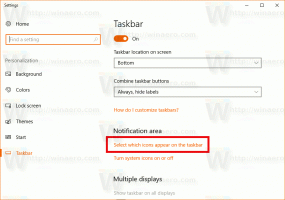Sådan opretter du en hjemmegruppe i Windows 10
HomeGroup-funktionen er en forenklet løsning fra Microsoft, der giver mulighed for fildeling mellem alle computere i dit hjemmenetværk. Med HomeGroup vil du være i stand til at dele fotos, musik- og videofiler, forskellige kontordokumenter og endda printere. Du kan også tillade andre familiemedlemmer at ændre filer, som du har delt. I denne artikel vil vi se, hvordan du opretter en hjemmegruppe i Windows 10.
Før du fortsætter, skal du sikre dig, at din netværksplaceringstype er indstillet til Privat (hjem). Ellers vil opdagelse og adgang være begrænset og Hjemmegruppe-ikonet vil ikke være synlig på skrivebordet. Du vil ikke være i stand til at gennemse Windows-netværket fra andre pc'er og deres delinger. Se venligst følgende artikler:
- Skift netværksplaceringstype (offentlig eller privat) i Windows 10
- Skift netværksplaceringstype med PowerShell i Windows 10
- Tilføj netværksplaceringstype kontekstmenu i Windows 10
Bemærk: Når du har indstillet din netværksplaceringstype som Privat, viser Windows 10 automatisk HomeGroup-ikonet i navigationsruden i File Explorer.
Sådan oprettes en hjemmegruppe i Windows 10, gør følgende.
- Åbn File Explorer.
- Klik på Hjemmegruppe-ikonet til venstre.
- Til højre skal du klikke på knappen Opret en hjemmegruppe som vist nedenfor.
- Følgende guide vises. Klik Næste.
- På næste side skal du angive delingsindstillingerne for dine mapper og biblioteker:
- Windows 10 vil automatisk oprette en ny hjemmegruppeadgangskode. Brug denne adgangskode til at deltage i den samme hjemmegruppe på andre pc'er i dit netværk. Skriv adgangskoden ned, og klik på knappen Udfør for at lukke guiden.
Fejlfinding
Hvis du ikke kan oprette eller deltage i en hjemmegruppe, og din netværksforbindelse er indstillet til Hjemme/Privat som nævnt i begyndelsen af denne artikel, så sørg for, at følgende tjenester er ikke deaktiveret:
- DNS klient
- Funktion Discovery Provider Host
- Funktion Discovery Resource Publication
- Hjemmegruppelytter
- Hjemmegruppeudbyder
- Netværkslistetjeneste
- Peer netværksgruppering
- Server
- SSDP-opdagelse
- UPnP-enhedsvært
Sørg for, at alle pc'er, du forsøger at tilføje til din hjemmegruppe, har den korrekte dato og klokkeslæt.
Nogle udgaver af Windows som Windows 7 Home Basic er ikke i stand til at oprette en ny hjemmegruppe, men de kan tilslutte sig en eksisterende.
Andre artikler af interesse:
- Sådan tilføjes HomeGroup Desktop-ikon i Windows 10
- Tilføj HomeGroup Context Menu i Windows 10